
手机图片如何拼成爱心图 怎么用图片拼成爱心形状
发布时间:2024-10-03 09:25:18 来源:三公子游戏网
在这个数字化时代,手机已经成为我们生活中不可或缺的一部分,除了日常通讯和娱乐功能外,手机还可以通过拼接图片来创造出各种有趣的形状,比如爱心图案。通过巧妙地组合不同的图片,我们可以轻松地将手机图片拼成一个完美的爱心形状,传递出浓浓的爱意和温暖的情感。让我们一起手机图片拼成爱心图的方法,让爱在指尖间流淌。
怎么用图片拼成爱心形状
具体步骤:
1.运行图片编辑器,点击“拼图”。
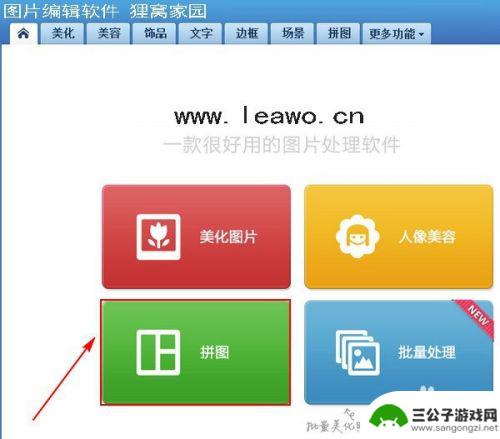
2.选择拼图模式为“模板拼图”,
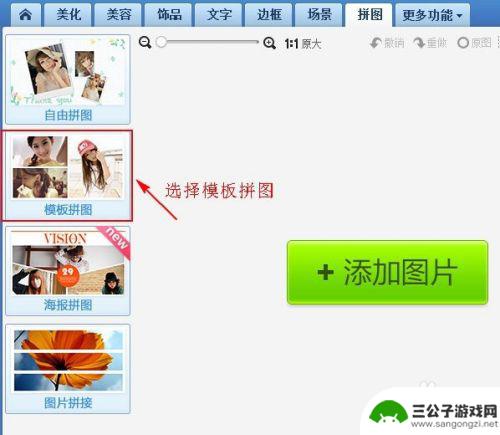
3.在界面右边选择模板的样式,找到并点击心形拼图。点击“添加多张图片”按钮,把用到的图片全部选中,然后点击“打开”。
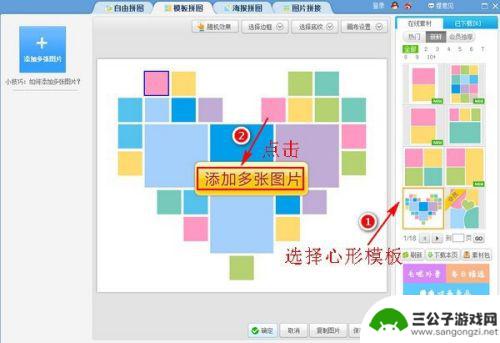
4.图片添加之后会自动生成到心形模板上,可以自己更改模板中的图片。点击要更换的图片,弹出编辑框。直接点击“替换按钮”,或者点击左边相应图片上的“替换”按钮,重新选择图片。
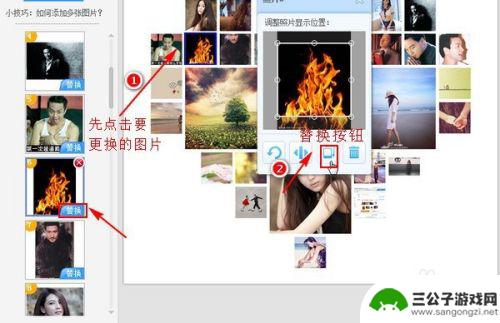
5.因为图片大小不一样,在模板中显示的时候可能会出现只显示一部分图片的问题,需要对显示部分进行调整。点击图片,弹出编辑框。通过拖动编辑框中的移动区域来更改图片显示的位置。
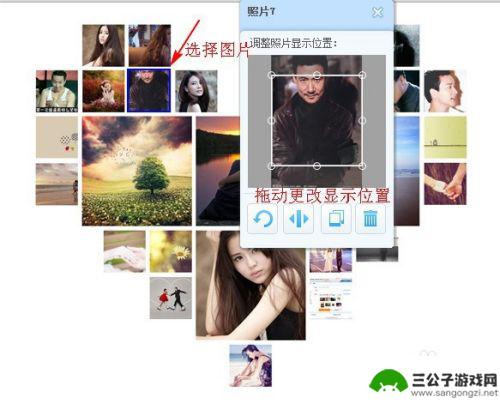
6.还可以更改模板中图片显示的位置,点击要移动的图片。按住鼠标左键不放,将图片拖放至自己想要的位置,然后松开鼠标。
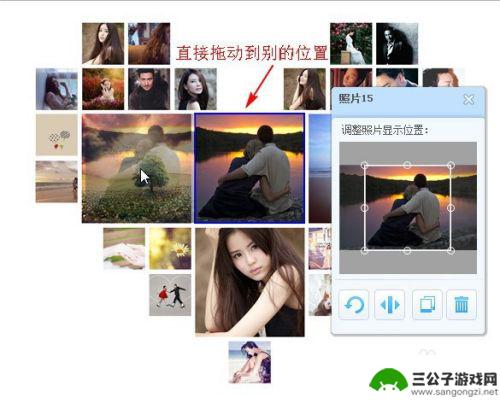
7.还可以对图片进行左右翻转,翻转之前同样是先点击图片,在弹出的编辑框中点击“左右翻转”。
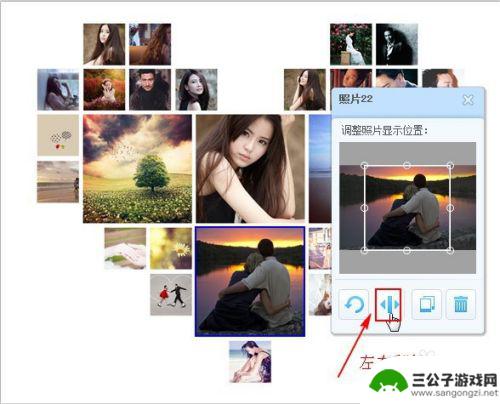
8.不仅可以对图片进行翻转,还能进行旋转,旋转和翻转的效果是不一样的。先点击图片,在编辑框中点击“旋转”,可以多次点击,每次点击都会出现不一样的效果。觉得整体效果满意之后点击“确定”按钮,弹出提示框,直接点击“是”就行了。
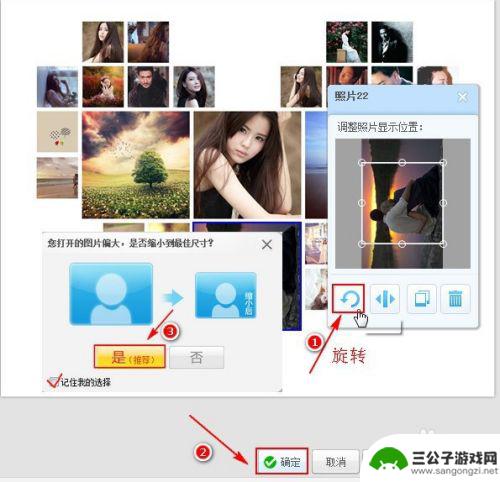
9.可以给图片加一个边框。选项“边框”选项卡下的“炫彩边框”,在界面右边选择一个自己喜欢的素材。
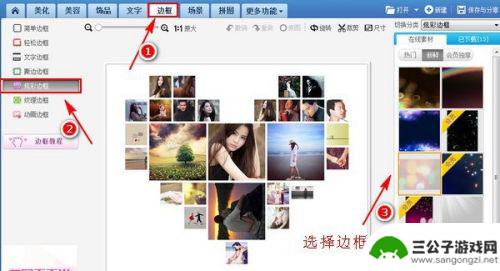
10.可以在当前界面调整图片边框的透明度,一边调整可以一边查看效果,调整好之后点击“确定”按钮就行了。
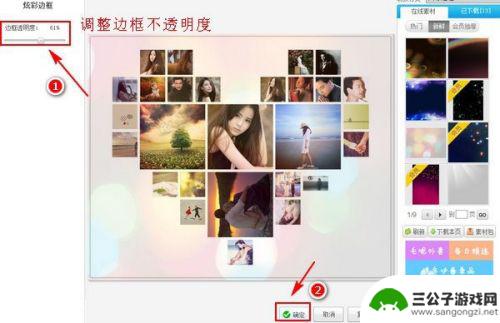
11.最后点击界面右上角的“保存与分享”,设置图片保存的位置、名称和类型,然后点击“保存”按钮。
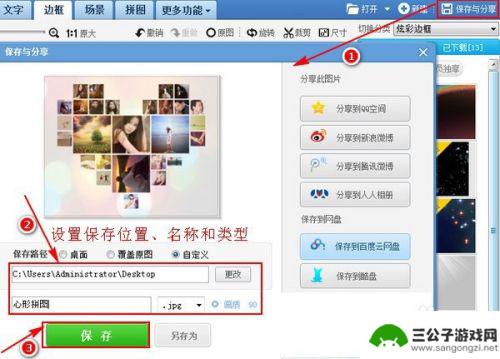
以上就是手机图片如何拼成爱心图的全部内容,有遇到这种情况的用户可以按照小编的方法来进行解决,希望能够帮助到大家。
热门游戏
-
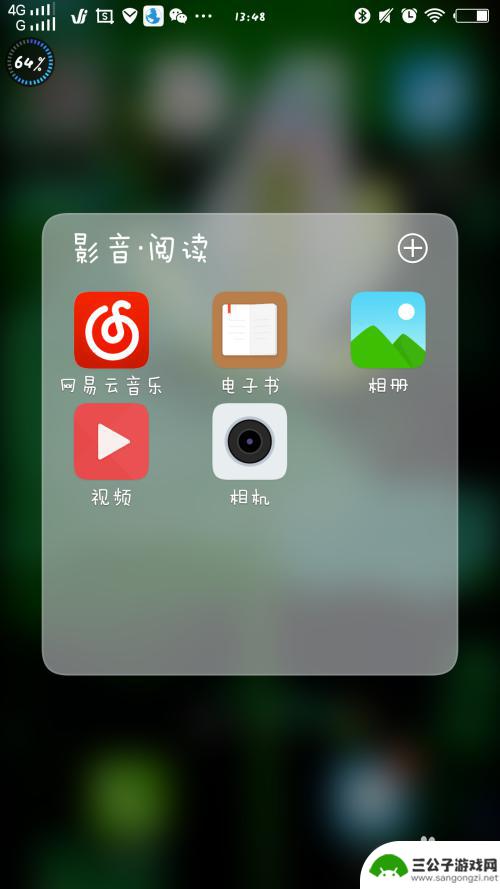
手机图片如何拼图 怎样用手机拼图软件
随着手机摄影的普及,拼图软件成为许多人分享生活点滴和创意作品的利器,手机图片如何拼图,怎样利用手机拼图软件,已成为摄影爱好者们探讨的热门话题。通过拼图软件,我们可以将多张照片合...
2024-06-06
-
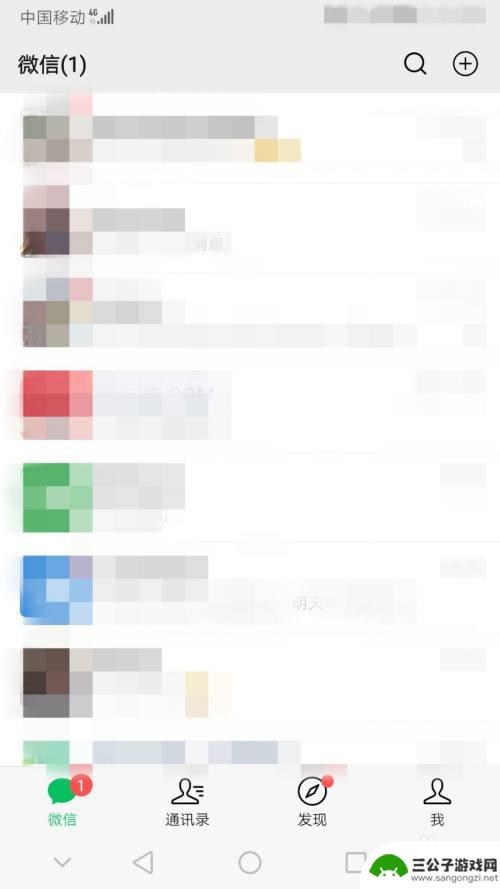
手机怎么拼爱心拼图 微信中的爱心表情怎么使用
手机怎么拼爱心拼图,在现代社交媒体中,表达情感已经成为人们生活中不可或缺的一部分,而在手机和微信中,爱心表情成为了一种常见的方式来传递爱与关怀。有些人可能对如何拼出一个爱心图案...
2023-10-17
-

苹果手机照片怎么拼图组合 iPhone自带的拼图功能怎么拼图照片
苹果手机照片怎么拼图组合,如今,苹果手机已经成为了拍摄照片的常用工具之一,而随着技术的不断发展,苹果手机也提供了更多的拼图功能,使我们能够将多张照片合并成一张。iPhone自带...
2023-10-03
-
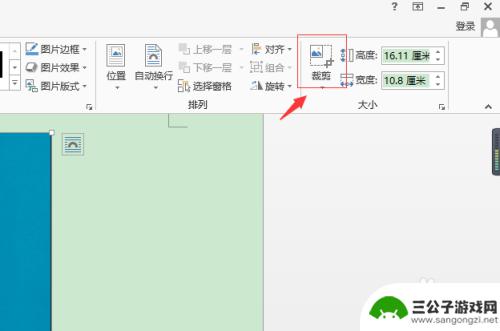
手机怎么修改图片形状 如何用软件快速更改图片形状
在当今社交媒体时代,图片已经成为人们分享生活和表达情感的重要方式,有时候我们拍摄的照片可能并不完全符合我们心中想要的形状,这时候就需要用到一些图片编辑软件来快速更改图片形状。通...
2024-08-03
-

华为手机怎么拼图片成一张 华为手机拼图合并步骤
华为手机怎么拼图片成一张?拼图合并是一项常见的编辑技巧,它可以将多张照片拼接成一张完整的图片,而对于华为手机用户来说,拥有一台强大的华为手机,不仅可以拍摄出出色的照片,还能通过...
2023-10-29
-
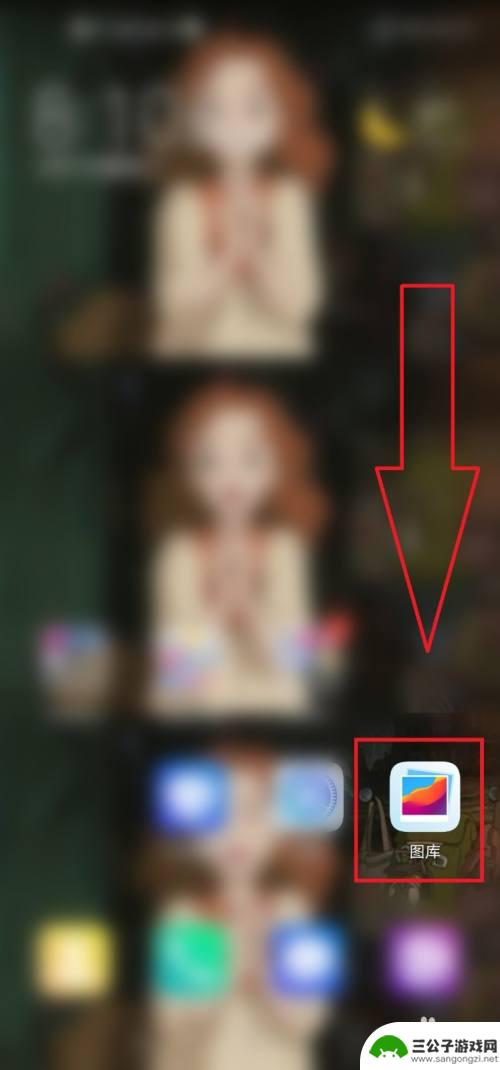
华为手机相册怎样拼图 华为手机相册拼图功能怎么使用
华为手机相册怎样拼图,华为手机相册拼图功能是一项非常实用的功能,它能够将我们拍摄的照片进行拼接,创造出更加独特、精美的图片效果,无论是拼接生活中的美景,还是将多张照片合成一张,...
2023-10-16
-

iphone无广告游戏 如何在苹果设备上去除游戏内广告
iPhone已经成为了人们生活中不可或缺的一部分,而游戏更是iPhone用户们的最爱,让人们感到困扰的是,在游戏中频繁出现的广告。这些广告不仅破坏了游戏的体验,还占用了用户宝贵...
2025-02-22
-

手机图片怎么整体缩小尺寸 如何在手机上整体缩小照片
如今手机拍照已经成为我们日常生活中不可或缺的一部分,但有时候我们拍摄的照片尺寸过大,导致占用过多存储空间,甚至传输和分享起来也不方便,那么如何在手机上整体缩小照片尺寸呢?通过简...
2025-02-22














